ผู้คนหลายล้านยังคงโยกย้ายไปยังสมาร์ทโฟนและใช้เวลาในการท่องเว็บมากขึ้นหรือเข้าใช้แอพที่ใช้ประจำวัน เช่นนี้มันกลายเป็นสิ่งสำคัญที่จะสร้างทางลัดสำหรับพวกเขา แต่ทางลัดใด ๆ ควรค้นหาและเข้าถึงได้ง่าย หน้าจอโฮมของ iPhone กับ iOS 12 ช่วยให้คุณสามารถนำทางแอปพลิเคชันและการตั้งค่าต่างๆของอุปกรณ์ได้อย่างรวดเร็ว หนึ่งในฟีเจอร์ใหม่ที่รองรับใน iOS 12 คุณลักษณะหนึ่งที่ได้รับการยอมรับอย่างรวดเร็วคือความสามารถในการ เรียกใช้ทางลัดจากหน้าจอโฮมของ iPhone. มาดูวิธีการทำกันเถอะ!
บันทึก: หากคุณยังไม่ได้ติดตั้ง iOS 12 ให้แน่ใจว่าคุณอัปเดตทันทีและดาวน์โหลดแอปทางลัดฟรีจาก App Store
ขั้นตอนในการเรียกใช้ทางลัดจากหน้าจอโฮมของ iPhone
iOS 12 ทำให้การเพิ่มทางลัดไปยังหน้าจอหลักของ iPhone และเช่นเดียวกับแอพ iOS อื่น ๆ คุณสามารถจัดกลุ่มทางลัดไว้ในโฟลเดอร์ ในขณะที่คุณสามารถเพิ่มทางลัดเหล่านี้ไปยัง SIRI ได้คุณสามารถเรียกใช้ทางลัดเหล่านี้ได้หากไม่มี สำหรับการเพิ่มทางลัดไปยังหน้าจอหลักให้ทำดังต่อไปนี้:
- เปิด ทางลัด แอพและเปลี่ยนเป็น ห้องสมุด.
- เมื่อไปถึงที่นั่นให้แตะทางลัด (…) เพื่อเปิดแล้ว แตะเพื่อเปิด sค
- จากนั้นเลือก ‘เพิ่มไปที่หน้าจอหลักตัวเลือก ’เพื่อเพิ่มทางลัดไปยังหน้าจอหลัก

- เมื่อเสร็จแล้วให้แตะที่ ‘เสร็จสิ้น’
- หน้า Safari จะเปิดขึ้นทันที เพียงทำตามคำแนะนำบนหน้าจอใน Safari
- เมื่อมองเห็นแตะที่ไอคอนดังแสดงในภาพด้านล่าง (ที่ด้านล่าง)
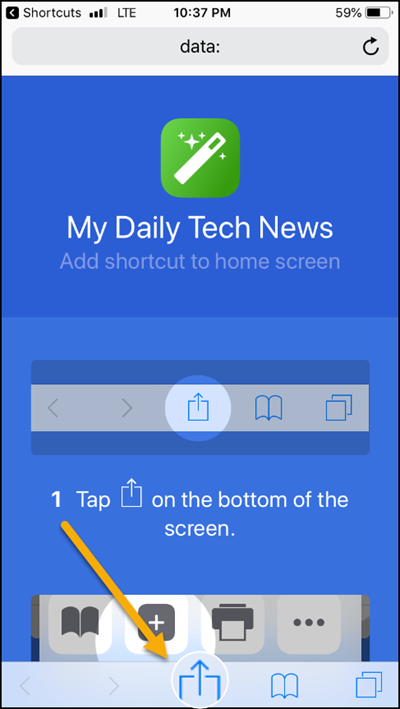
- จากนั้นเลือก ‘เพิ่มไปที่หน้าจอหลัก’(ในไอคอนแถวล่าง)

- หากคุณไม่เห็นตัวเลือกด้านบนให้ปัดไปทางซ้ายเพื่อค้นหา เพิ่มไปที่หน้าจอหลัก ปุ่ม.
ตอนนี้ไปที่หน้าจอหลักและแตะทางลัดที่นั่น แอปทางลัดจะเปิดและเรียกใช้คำสั่ง โปรดตรวจสอบให้แน่ใจ ทำให้ชื่อสั้นเนื่องจาก iOS ตัดทอนชื่อที่ยาวขึ้น
บันทึก: หากต้องการเรียกใช้ทางลัดเหล่านี้ด้วย SIRI คุณจะต้องคลิกตัวเลือก "เพิ่มไปยัง Siri" เมื่อแก้ไขหรือสร้างทางลัด
วิธีลบไอคอนทางลัดที่กำหนดเอง:
- กลับไปที่ Shortcuts App Library และเปิดการตั้งค่าทางลัด
- แตะไอคอนแตะหน้าจอหลักแล้วแตะลบรูปภาพ
- แตะเสร็จเพื่อกลับไปที่การตั้งค่า
นอกจากนี้คุณยังสามารถกดปุ่มทางลัดใด ๆ ได้นาน ๆ จนกระทั่งพวกเขาทั้งหมดเริ่มหัวเราะคิกคัก จากนั้นเลือกทางลัดอย่างน้อยหนึ่งรายการแล้วแตะที่ไอคอนลบ การดำเนินการนี้จะลบทางลัดหลายรายการเป็นกลุ่ม
บันทึก: ไม่มีวิธีการกู้คืนถ้าคุณลบ ดังนั้นให้แน่ใจว่าคุณรู้ว่าคุณกำลังทำอะไร
คุณใช้ทางลัดของ iPhone หรือไม่ คุณจะเรียกใช้มันได้อย่างไร คุณชอบ Siri หรือใช้ด้วยตนเองหรือไม่?











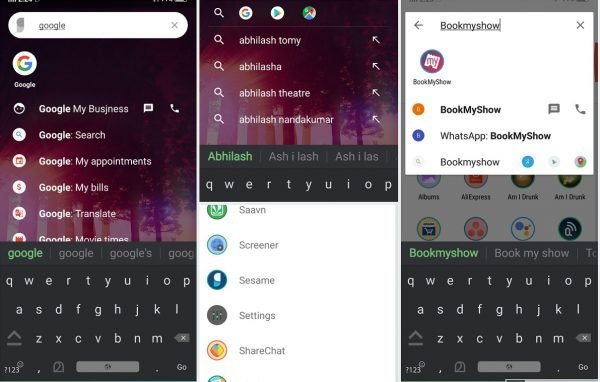

ความคิดเห็น